Содержание:
Вариант 1: Программа для ПК
Возможности пользователей программы Discord, установивших ее на свой компьютер, гораздо шире, поскольку у них есть доступ к разметке языков программирования, что обеспечивает создание цветных надписей, но с определенными условиями. Сюда же относится более простая настройка ролей на сервере, когда имя каждого юзера отображается своим цветом. Давайте рассмотрим, как происходит создание таких надписей и распределение ролей.
Цветные имена участников сервера
Начнем с более простой задачи — раскраски имен участников сервера при помощи ролей. Учитывайте, что распределять их может только создатель или юзер с неограниченными правами на сервере.
- На панели слева выберите тот сервер, которым будете управлять.
- Нажмите по его названию для открытия меню действий.
- Выберите третий вариант — «Настройки сервера».
- Среди всех доступных разделов сейчас вас интересует «Роли».
- Ознакомьтесь со списком текущих ролей, отредактируйте их или создайте новые. Этой теме посвящена другая статья на нашем сайте, прочитать которую можно по ссылке ниже.
Подробнее: Создание ролей на сервере в Discord
- Теперь, когда роли с требуемыми цветами созданы, через это же меню с настройками переходите в «Участники».
- Напротив каждого члена сервера находится значок в виде плюса, нажатие по которому и позволяет распределить роль.
- После ее выбора цвет ника сразу же изменится, а это значит, что поставленная задача успешно выполнена.
- Вернитесь к текстовым каналам, чтобы убедиться в корректном отображении имен пользователей и их новых цветов.
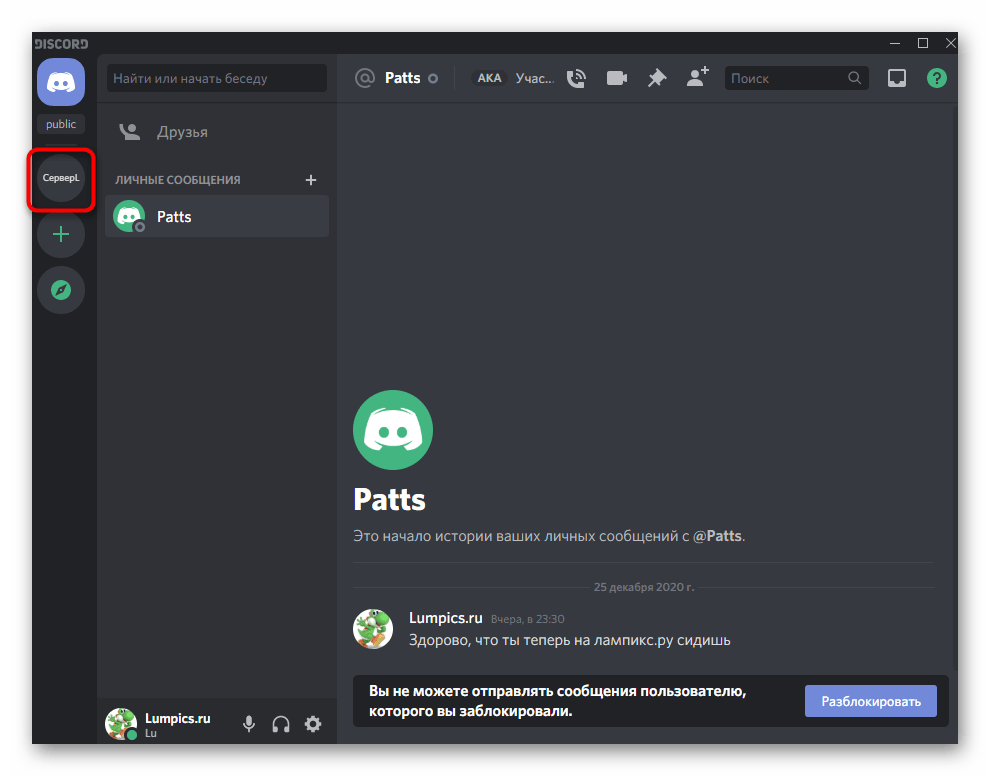
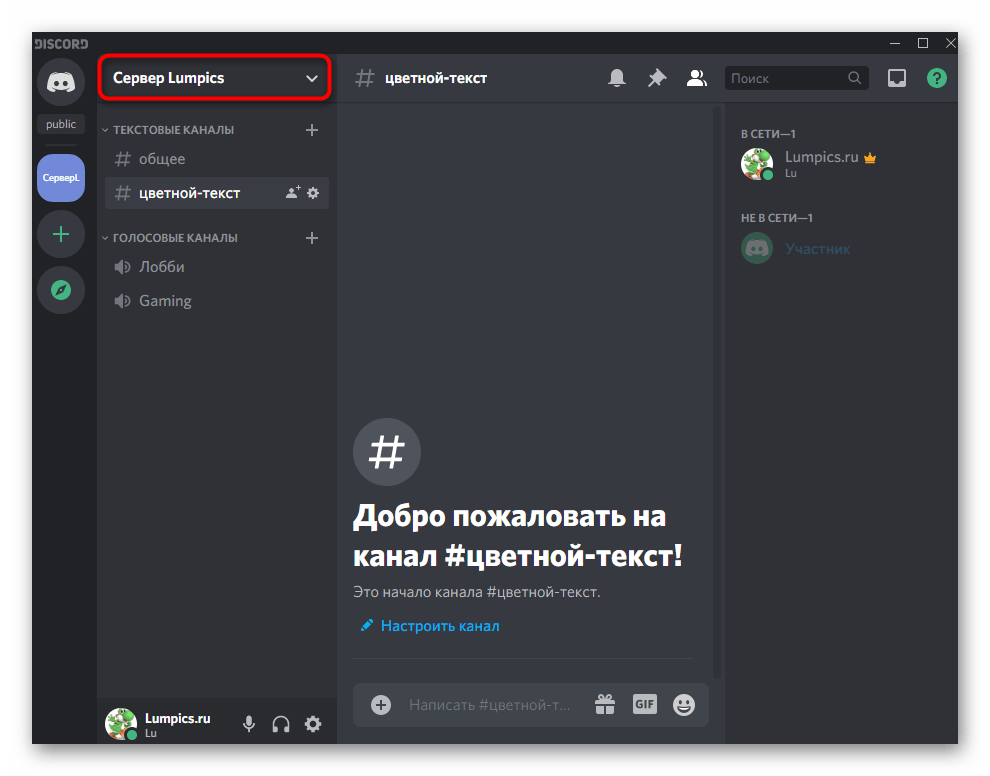

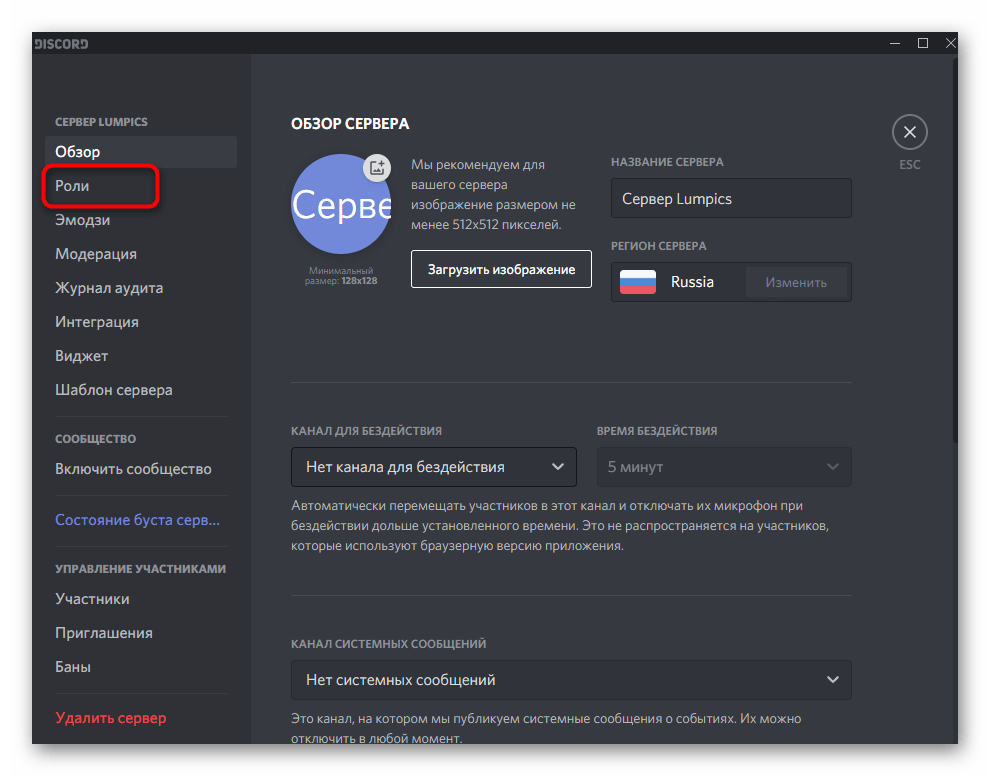
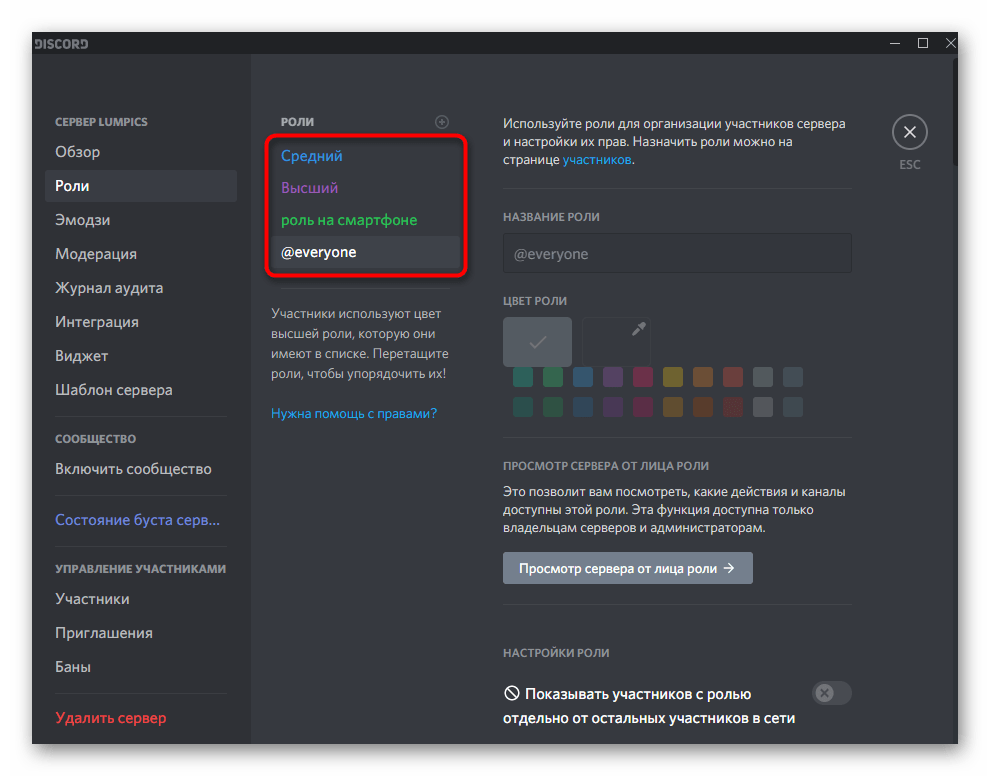
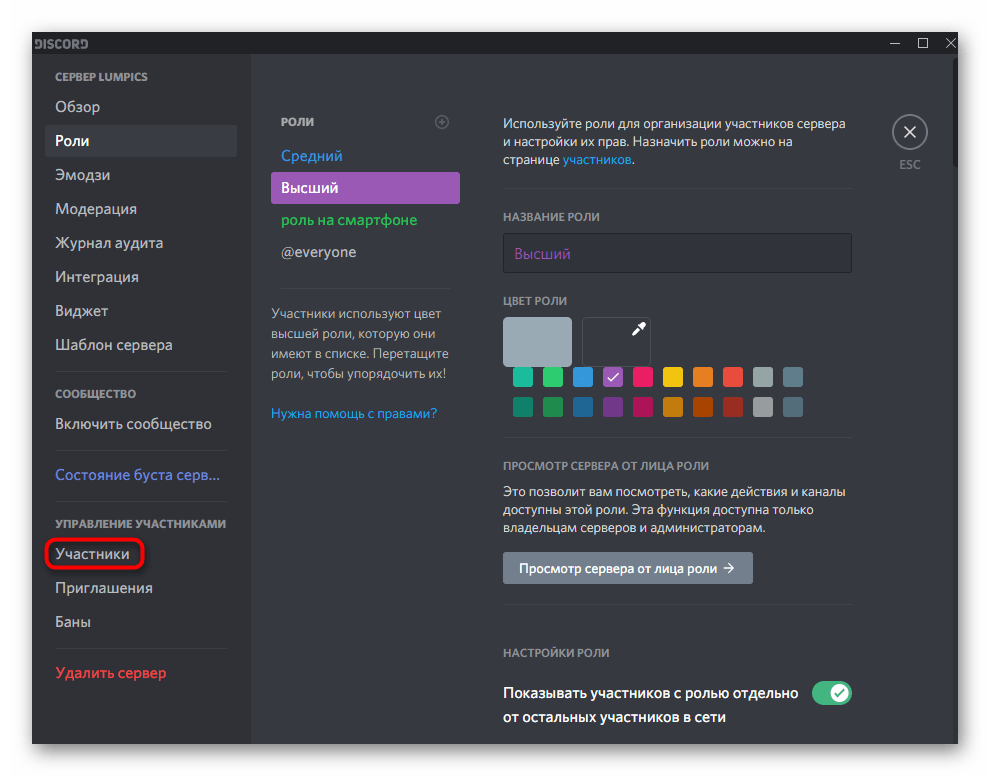
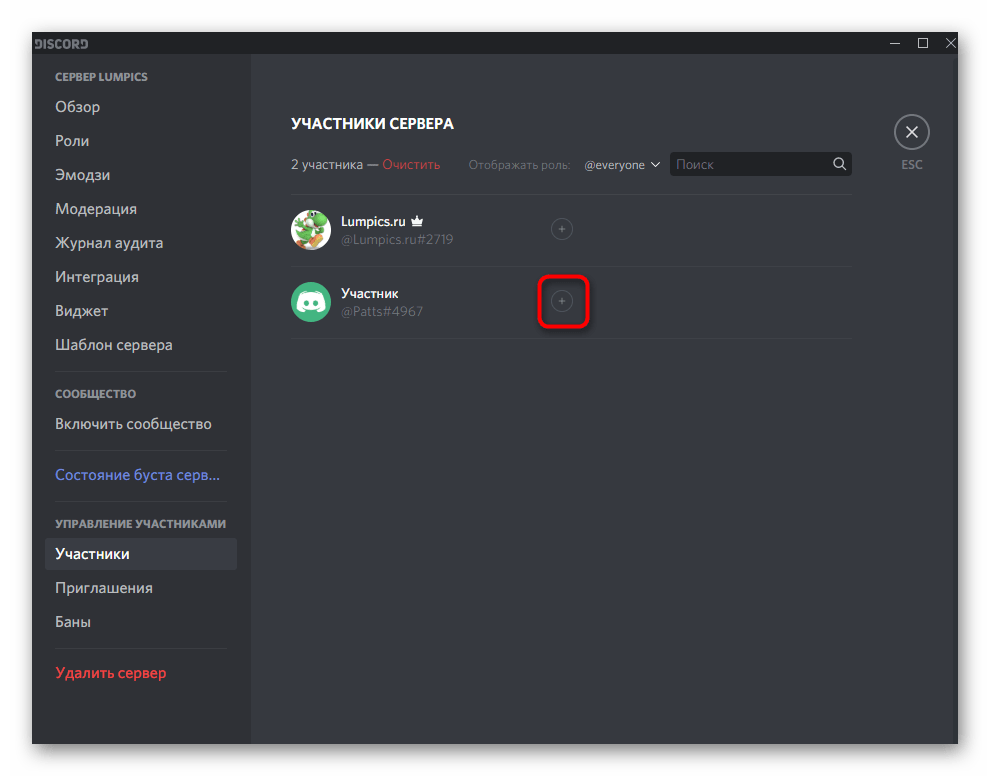
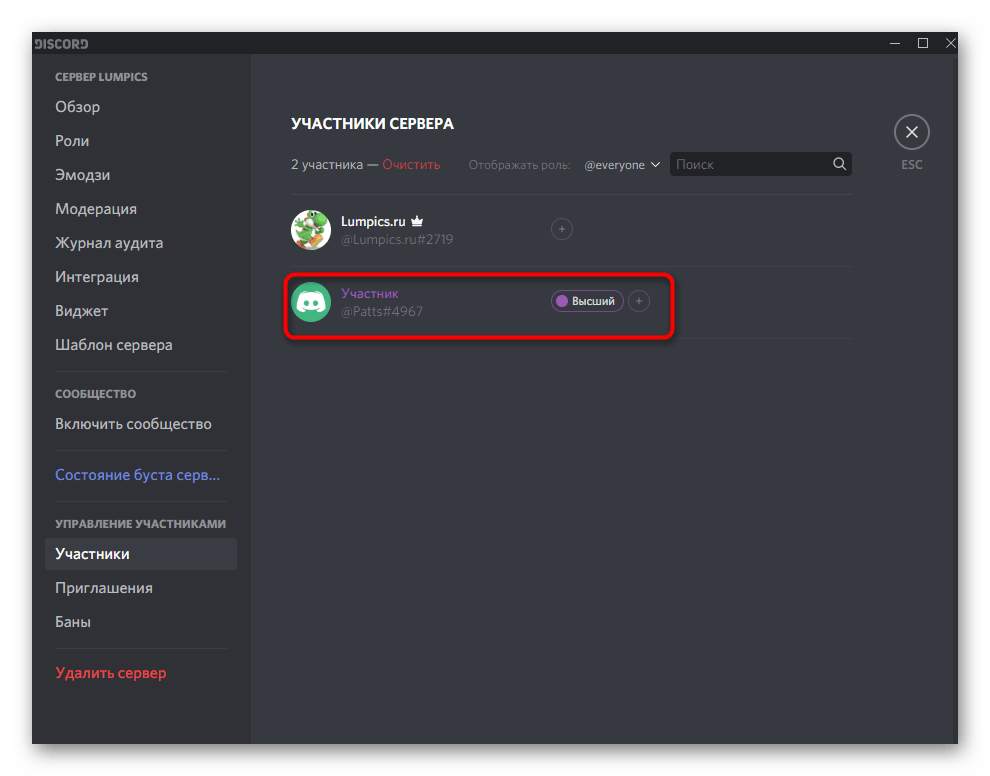
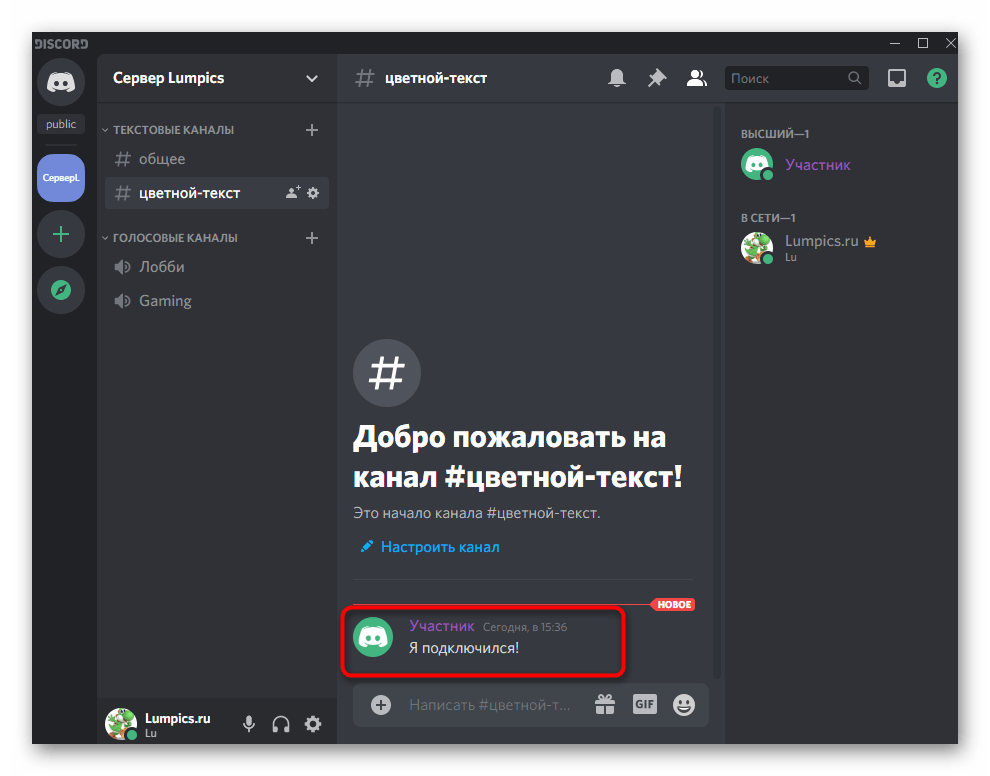
Более детальную информацию по взаимодействию с ролями получите, прочитав статью по прикрепленной выше ссылке. Там вы узнаете о правах каждой из них и иерархии, что влияет на цвет ника при добавлении пользователю более одной роли.
Написание цветным текстом
Цветной текст в Дискорде не совсем удобно использовать при обычном общении, но он отлично подойдет для оформления описаний каналов или другой информации. При этом следует учитывать главное ограничение — написать цветным текстом можно только в программе для ПК или через веб-версию, и его цвет будет виден тоже только пользователям десктопной и браузерной версии (в мобильном приложении цвет не отображается).
- Для создания цветных надписей используются возможности Дискорда в плане поддержки языков программирования и их классов, поэтому для достижения необходимого результата потребуется объявлять сам класс или определенные функции. Для создания красного цвета введите следующее:
```diff
-текст``` - Синий цвет достигается при помощи
```md
#Текст``` - Примерно в таком же формате осуществляется написание в других доступных цветах и обводках, но сам текст почти всегда будет с определенными особенностями, как это в видно в красном, синем и зеленом. Во втором случае перед надписью идет знак
"#", в остальных вариантах —"-"или одинарные кавычки. Это связано с самой кодовой разметкой и избавиться от этих знаков не получится.
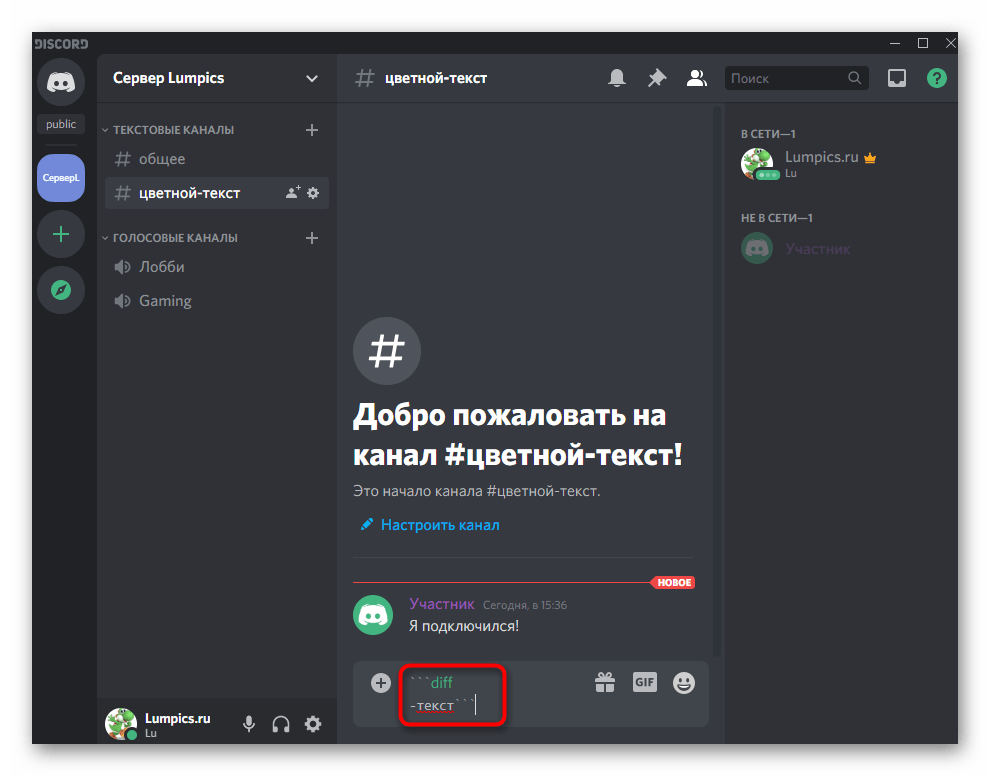
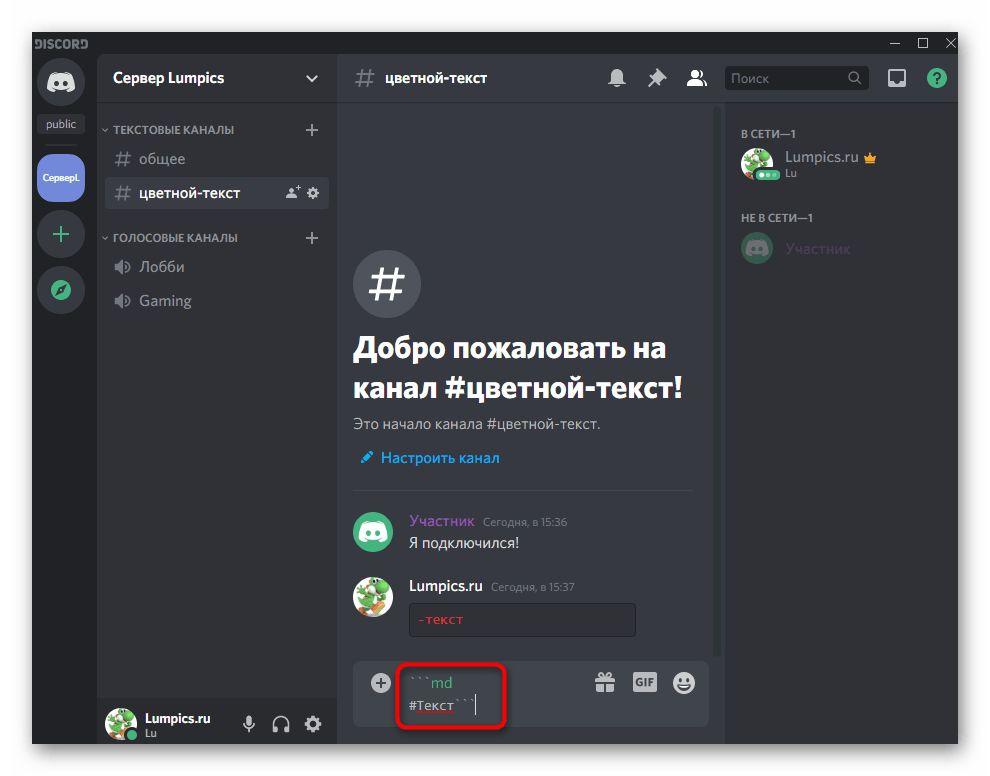
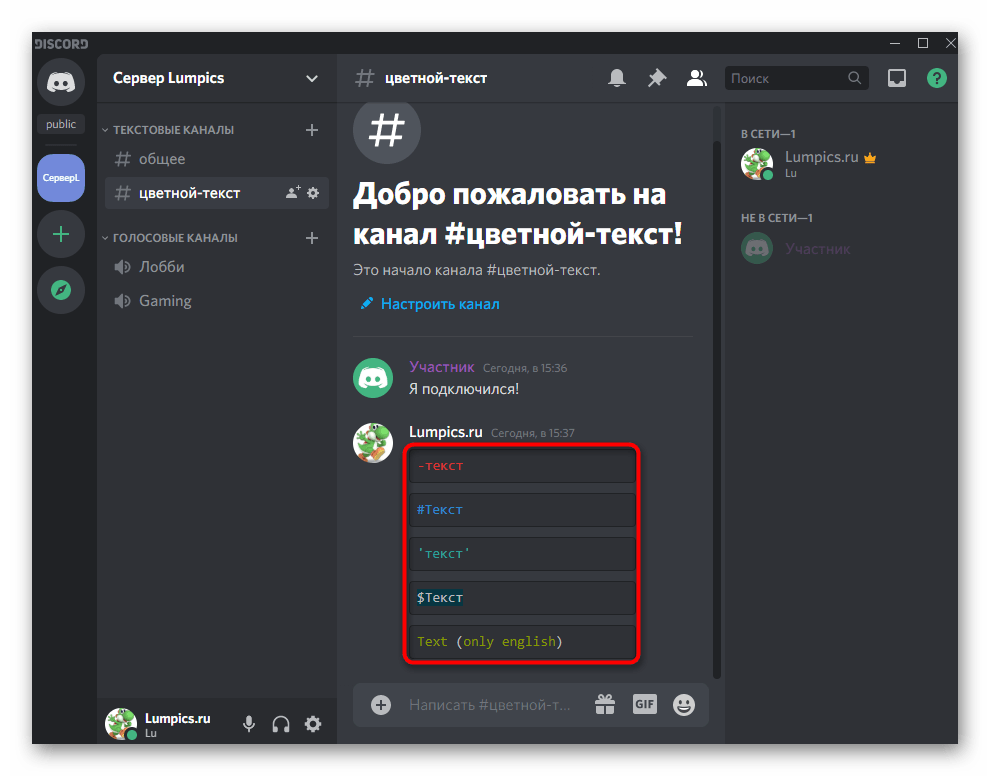
Ниже вы видите почти весь доступный список с различными цветами. Вам остается только скопировать подходящий фрагмент, вставить его в программе и заменить сам цвет.
- Красный:
- Синий:
- Темно-зелёный:
- Оранжевый:
- Тёмно-серый:
- Темно-оранжевый:
- Бирюзовый:
- Выделение зелёным:
```diff
-текст```
```md
#Текст```
```css (только на английском языке)
Text```
```fix
Текст```
```py
#текст```
```cs
#текст```
```xl
'текст'```
```tex
$Текст```
Не забывайте о том, что все знаки перед «текст» обязательно сохраняются, а уже затем сама надпись меняется на необходимую. Если вас заинтересовала тема использования языков программирования и классов в Discord хотя бы с целью расширения возможностей написания разными цветами, ознакомьтесь с официальной документацией в статье по ссылке ниже.
CSS classes reference in Discord
Вариант 2: Мобильное приложение
Вы уже знаете, что создание цветного текста в мобильном приложении недоступно, он даже там и не отображается. Однако это не относится к распределению ролей, поэтому давайте рассмотрим, как сделать ник любого участника сервера цветным (если, конечно, у вас есть права администратора сервера или вы его создатель).
- Запустите приложение и на панели выбора сервера нажмите по нужному, после чего разверните меню действий.
- Через него перейдите в «Настройки».
- Пролистните список с доступными параметрами вниз, где выберите «Роли».
- Создайте роль или настройте текущую так, как было показано в статье по ссылке выше (в Варианте 1).
- Вернитесь к предыдущему меню и на этот раз тапните по строке «Участники».
- Присвойте членам сервера необходимые роли, сохраните изменения и покиньте данное меню.
- Ознакомьтесь с информацией в любом из текстовых каналов, проверив корректность отображения новых цветов.

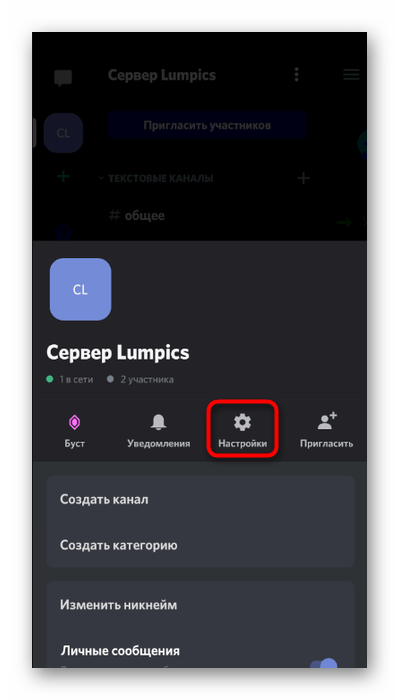
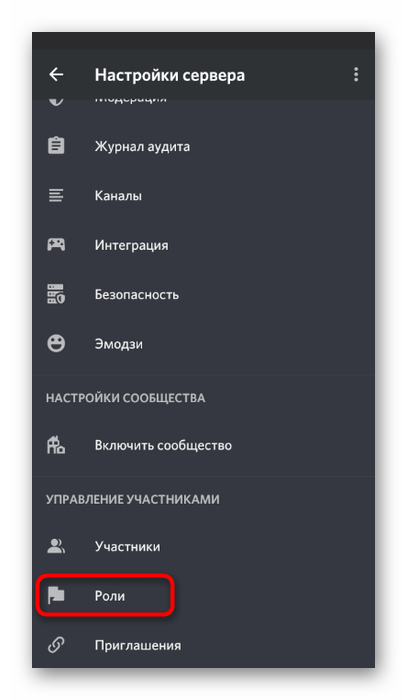

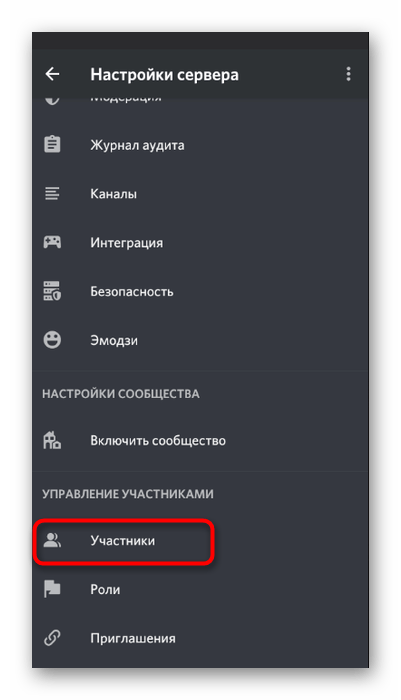
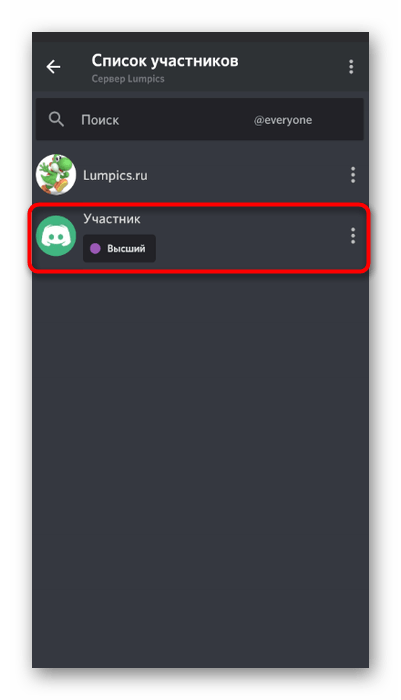
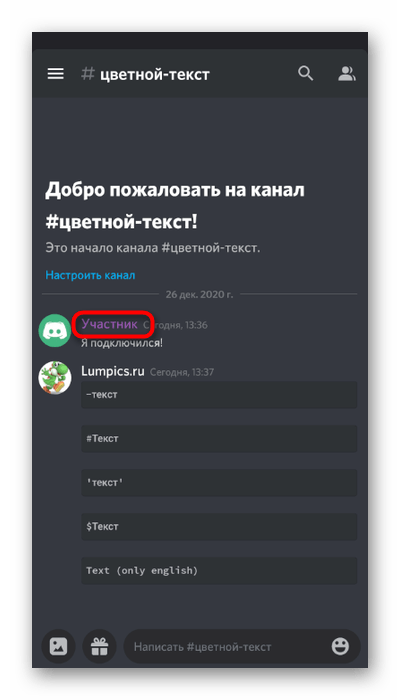
Кстати, на предыдущем скриншоте еще прекрасно видно то, что весь текст, который был цветным в программе на ПК, в приложении отображается серым, что еще раз подтверждает слова о том, что разметка классов здесь не работает.
 Наш Telegram каналТолько полезная информация
Наш Telegram каналТолько полезная информация
 Как сделать верификацию в Discord
Как сделать верификацию в Discord
 Как писать разным шрифтом в Discord
Как писать разным шрифтом в Discord
 Как быстро отключить микрофон в Discord
Как быстро отключить микрофон в Discord
 Как сделать курсив в Discord
Как сделать курсив в Discord
 Как отправить гифку в Discord
Как отправить гифку в Discord
 Что делать, если учетная запись в Discord отключена
Что делать, если учетная запись в Discord отключена
 Как скрыть ссылку в Discord
Как скрыть ссылку в Discord
 Копирование ID в Дискорде
Копирование ID в Дискорде
 Решение ошибки «В приложении Discord возник неожиданный сбой»
Решение ошибки «В приложении Discord возник неожиданный сбой»
 Как установить BetterDiscord
Как установить BetterDiscord
 Пользовательские настройки Discord
Пользовательские настройки Discord
 Решение проблем с тормозами Discord во время игры
Решение проблем с тормозами Discord во время игры
 Добавление голосования на сервере в Discord
Добавление голосования на сервере в Discord
 Решение проблемы с бесконечной загрузкой Discord
Решение проблемы с бесконечной загрузкой Discord
 Решение ошибки «Не установлен маршрут» в Discord
Решение ошибки «Не установлен маршрут» в Discord
 Решение проблемы с бесконечным подключением к RTC в Discord
Решение проблемы с бесконечным подключением к RTC в Discord
 Создание спойлера в Discord
Создание спойлера в Discord
 Исправление проблемы с черным экраном при его демонстрации в Discord
Исправление проблемы с черным экраном при его демонстрации в Discord
 Запуск стрима в Discord
Запуск стрима в Discord
 Отключение игрового оверлея в Discord
Отключение игрового оверлея в Discord lumpics.ru
lumpics.ru








Это не цветной текст, а подсветка синтакиса кода.
Здравствуйте, Аноним. Вы, видимо, не прочитали внимательно статью. Здесь как раз и говорится о том, что это подсветка синтаксиса кода, который поддерживает Discord. Других вариантов сделать цветной текст нет, поэтому необходимо объявить соответствующий код, а уже потом вводить любую надпись. Других вариантов, к сожалению, нет.
Отвечаю в буквальном смысле через два года, но на данный момент существует этот сайт
Я жму у меня токо кружочек миняется
А цвет нет
Мне надо чтобы в чат красиво писать
У меня появилась проблема, когда пишешь код и текст, сообщение не отправляется. При этом если я стираю знаки сообщение может нормально отправиться
Переведи строку после трёх грависов (` ), тогда при нажатии на ентер сообщение отправится отправится
Да спасибо большое всегда пользуюсь этим сайтом.
как сделать текст как на скрине ?
fix
(здесь любой текст)
Текст в мобильном приложении отображается я сам пробовал
Почему-то ничего не работает
Все работает. Сама проверяла
Вы велли код? именно «««««`diff или другое на 2 редке должно быть — либо разные и текст
Спасибо большое всё работает
как сделать голубые цифры но чтобы текст был белый
Здравствуйте, Аноним. К сожалению, в Discord сейчас нет редактора сообщений, при помощи которого можно было бы всячески менять цвет только конкретных элементов в сообщении. В инструкции вы видите код, который нужно применять для каждого форматирования. Это единственные доступные методы кастомизации сообщений. Возможно, в будущем что-то изменится, тогда данная статья будет актуализирована.
Пишете код «css» после грависов, должно получиться вот это:
Жаль что данная фича не работает на телефоне
Работает но только с sql python и javascript
у меня сообщение не отправляется, но без кода всё в порядке
не работает последний цвет (пк)
Приветствую. Я в конце ставлю 3 ( ` ) знака у меня последняя строчка не выделяется цветом
Здравствуйте, напомню, что форма должна выглядеть следующим образом:
‘ ‘ ‘ css
Текст
‘ ‘ ‘
(символы заменены вместо
на '), изменит свой цвет.Всё, что находится в пределах